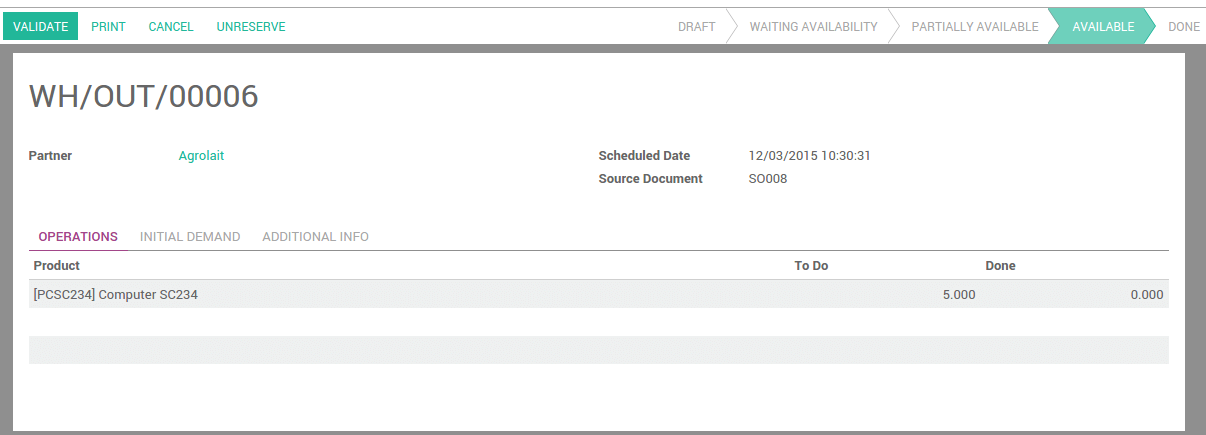Загальний огляд
Коли ви працюєте у своєчасному режимі, ви не керуєте складом, тому ви безпосередньо замовляєте потрібний товар у свого постачальника.
Звичайний потік:
Створіть замовлення на продаж
Купіть товар
Отримуйте та сплачуйт рахунок
Доставте ваш товар
Виставте рахунок вашому клієнту
Налаштування товару
У додатку Купівля відкрийте меню Купівля та натисніть Товари. Відкрийте товар, на якому ви хочете здійснити ваші купівлі на основі продажів.
Поруч із маршрутами виберіть опцію Купити та Зробити на замовлення як метод купівлі. Коли ви створюєте замовлення на продаж, Odoo автоматично дозамовляє таку ж кількість через закупівлю.
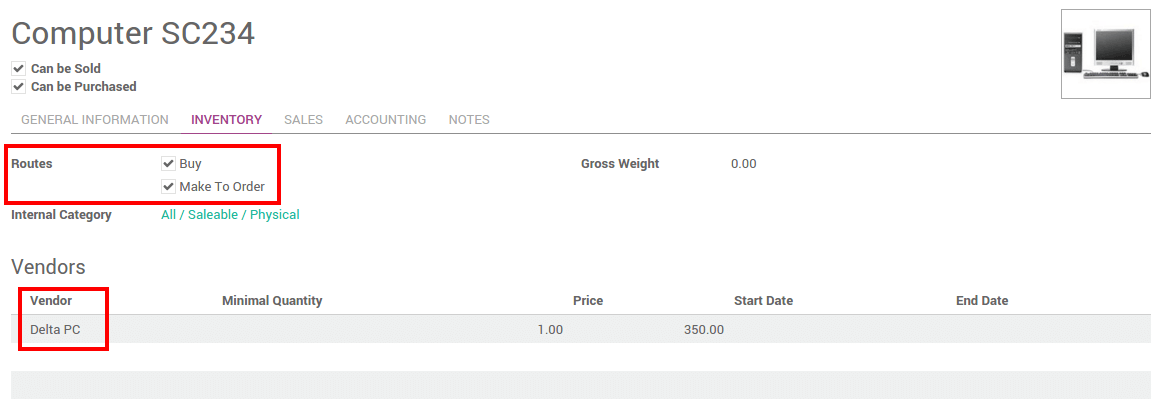
Не забудьте встановити постачальника, інакше правило не спрацює.
Ви також можете налаштувати правило мінімального запасу, яке ініціює замовлення на купівлю.
Процес
Замовлення на продаж
Щоб створити замовлення на продаж, перейдіть до додатку Продажі, натисніть Продажі ‣ Замовлення на продаж та створіть нове замовлення на продаж.
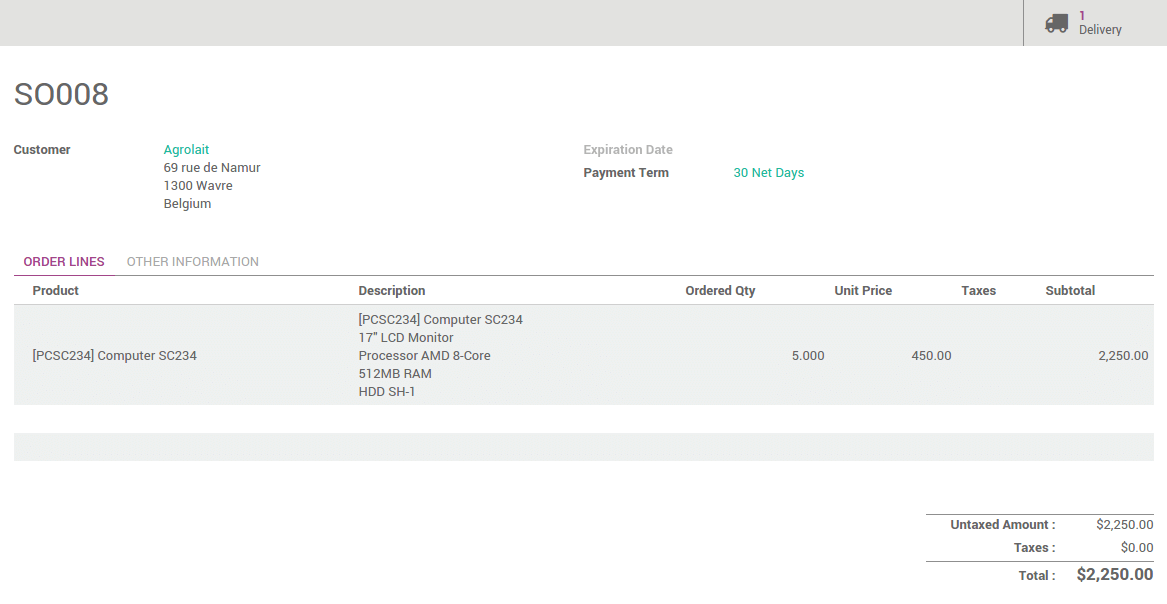
Після підтвердження, ви побачите одну доставку, пов'язану з цим замовленням на продаж, на кнопці вгорі.
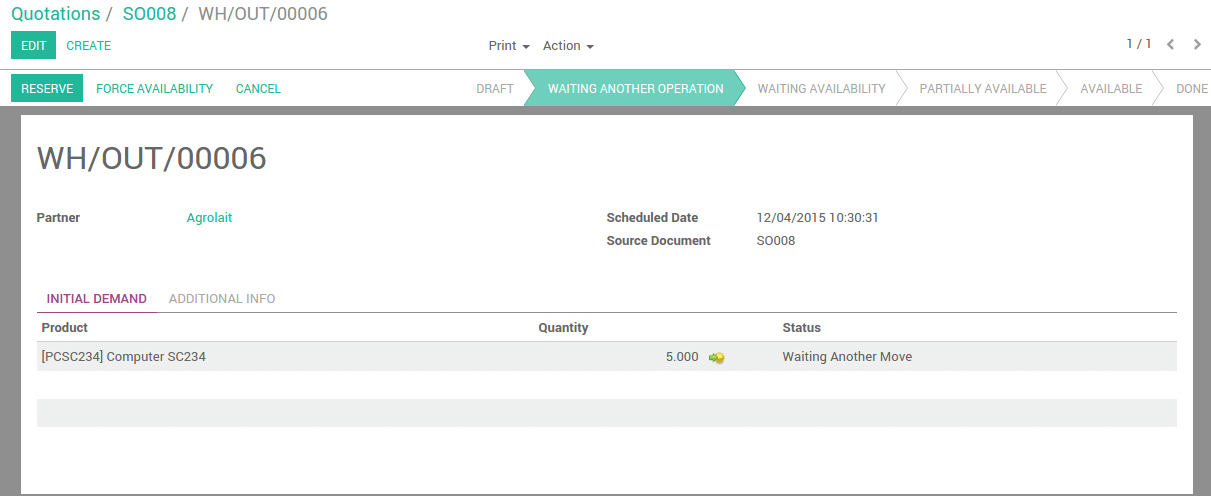
Натисніть кнопку Доставка, щоб побачити замовлення на переміщення. Статус вихідної відправки - Очікування іншої операції. Це не буде зроблено, поки замовлення на купівлю не буде підтверджено та отримано.
Замовлення на купівлю
Замовлення на купівлю створюється автоматично. Перейдіть до програми Купівлі, натисніть Купівлі ‣ Запит на комерційну пропозицію. Початковий документ - це замовлення на продаж, яке спричинило закупівлю.
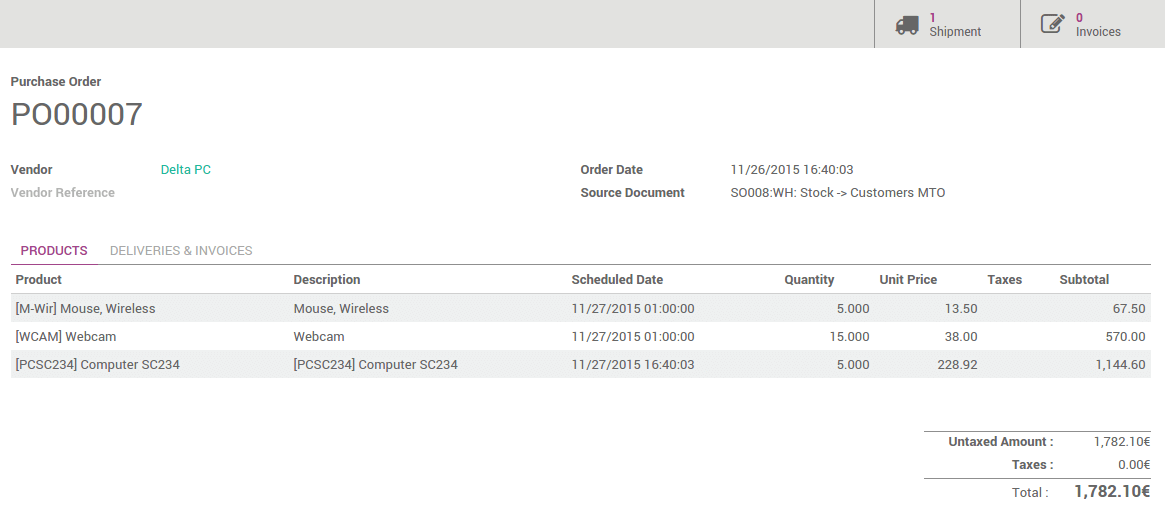
Примітка
Якщо ви здійснюєте ще кілька продажів, які ініціюють закупівлі для того ж постачальника, він буде доданий до існуючого запиту на комерційну пропозицію. Після підтвердження, наступні закупівлі створять новий запит на комерційну пропозицію.
Квитанція та доставка
Перейдіть до програми Склад. Натисніть # Отримати на Квитанції.
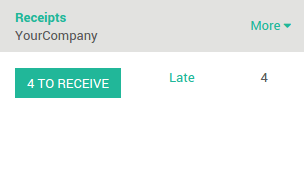
Виберіть квитанцію від свого постачальника та перевірте її.
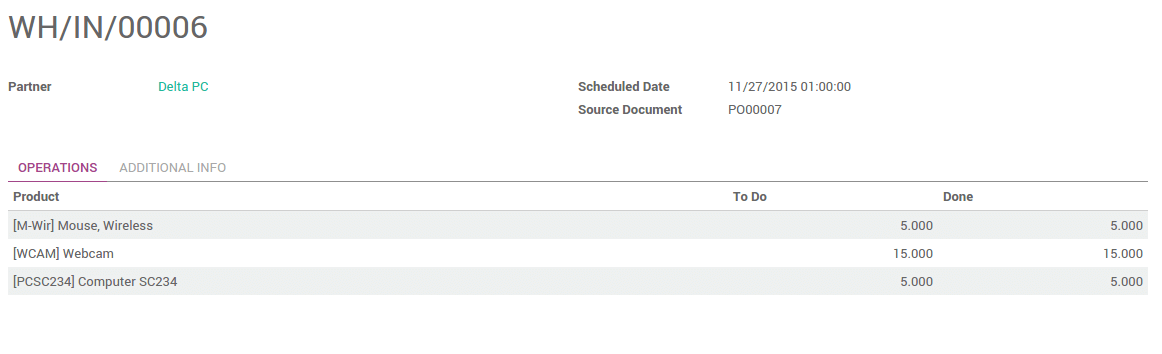
Поверніться на інформаційну панель Склад. У замовленні на доставку натисніть # Зробити. Замовлення на доставку вже готове доставляти.
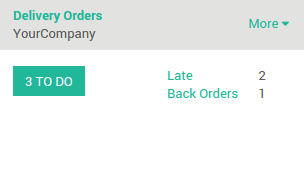
Статус доставки змінився з Очікування доступності на Доступний. Перевірте переміщення, щоб підтвердити доставку.